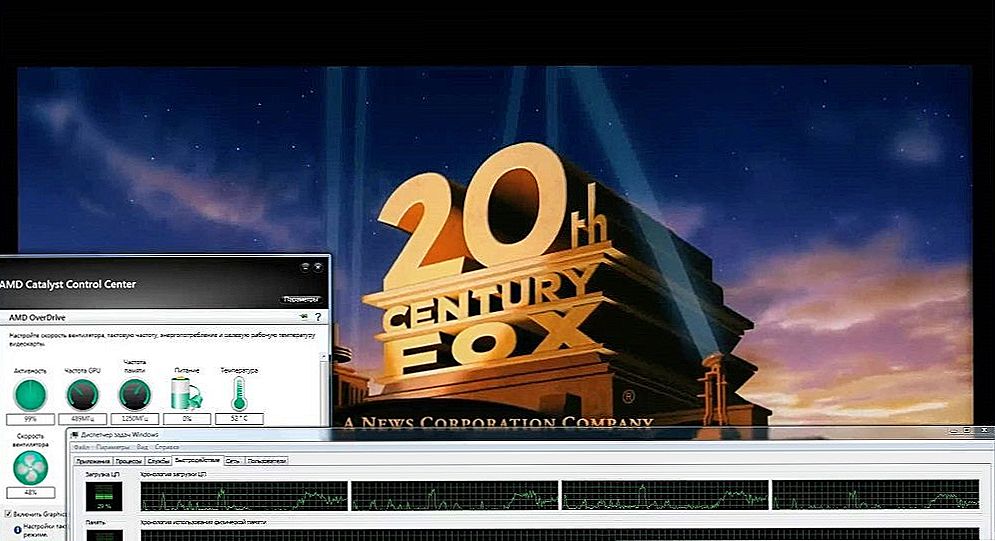Йтиметься виключно про налаштування системи під ваше "залізо", установку додаткового софта для більш комфортної роботи з Windows 10, і засобах оптимізації роботи самої операційної системи.
SSD, Smart TV приставки, ігрові відеокарти, процесори для ПК, МФУ, антивіруси, роутери, підсилювачі Wi-Fi, смартфони до 10000 рублів
Отже, виділимо основні аспекти, через які могло виникнути то саме "гальмування" операційної системи саме на вашому комп'ютері:
зміст- Старі або малопотужні комплектуючі вашого ПК
- Невірно встановлені або не підходять для вашого обладнання драйвера
- Захаращеність операційної системи
- Наявність шкідливих програм на вашому комп'ютері
- Операційна система не налаштована конкретно під ваш ПК
Розберемо більш детально кожну проблему і можливі варіанти вирішення їх.
Старі або малопотужні комплектуючі вашого ПК
Досить поширена проблема, коли виходить нова лінійка продуктів, але користувач не має якісного "заліза" для користування цим продуктом, але хоче його спробувати.
Для початку розглянемо ситуацію з малопотужними компонентами вашого ПК. Отже, найчастіше, обмеження на установку операційних систем просто смішні, аж до "Мінімальні вимоги для коректної роботи операційної системи: 256мб оперативної пам'яті ...", то прям виникає бажання спробувати, як же цей продукт буде працювати на моєму ПК. Але, не все так легко, як здається. Дійсно, система буде працювати з такою кількістю оперативної пам'яті, але в ній повинні бути вимкнені всі ефекти анімації, безліч служб і програм, і, від сили, буде працювати одна програма в фоновому режимі. А якщо захочете включити всі можливості операційної системи, то почнуться проблеми з коректною роботою. Тому, в даній ситуації, допомогти Вам зможуть хіба що альтернативні форуми і сайти,де є урізані і перероблені версії Windows, патчі для операційної системи тощо. І в майбутньому, при виборі операційної системи, дивіться рекомендовані, А не мінімальні вимоги, і відповідає їм ваш ПК.
Тепер же перейдемо до ситуації зі старими комплектуючими вашого ПК. Ця ситуація більш проблематична в рішенні. У вас може бути комп'ютер з відповідними параметрами по частоті процесора, і оперативної пам'яті, але він такий старий, що на його комплектуючі немає драйверів. І тут вже нічого не поробиш: як служби та анімації не відключав, від цього Windows з "залізом" коректно "спілкуватися" не навчиться і буде зависати, не передаючи частини інформації компонентам ПК, або не реагувати в цілому на якісь команди.
У даній ситуації вихід один - надія на умільців, які мешкають на форумах, присвячених вашому залозу. Є люди які звикли до одного комп'ютера, і не хочуть нічого змінювати або просто немає можливості, але знання і вміння їх дозволяють багато. Ось вони і ставлять собі нові операційні системи, самі розробляють під них драйвера, тестують, обмінюються ними з колегами по форуму, тому це Ваш останній шанс поставити "десятку" на комп'ютер, який вона фізично не підтримує.
Примітка.Завантаження та встановлення драйверів з неофіційних ресурсів Ви робите на свій страх і ризик. Тому, якщо раптом ви опинитеся в такій ситуації, дуже уважно придивляйтеся до драйверів, і перед установкою ретельно перевіряйте їх на наявність шкідливих файлів. Нерідко кастомайзери додають в вінду трояни (наприклад, для прихованого Майнінг) або бекдоров для всяких брудних справ.Невірно встановлені або не підходять для вашого обладнання драйвера
Проблема, яку я вважаю найпростішої в рішенні, і дуже малоймовірною причиною сильного зависання вашого пристрою. Рядові користувачі ПК не зможуть на всі 100% діагностувати, що саме ця проблема є, хіба що у виняткових випадках. Наприклад, визначити чи правильно Ваш браузер звертається до комірки пам'яті, при завантаженні відео в кеш під час перегляду чи ні. Тому, розглядати можливість наявності такої проблеми у вас стоїть тільки в тому випадку, якщо ви тільки що поставили чисту операційну систему, і захаращеною (або зараженої вірусами) вона, ну ніяк не може бути. Якщо у Вас почав гальмувати комп'ютер, а операційна система вже досить довго на комп'ютері, то цей пункт можете навіть не розглядати.Якщо ж Ви тільки встановили Windows 10, все характеристики комп'ютера задовольняють вимогам ОС, то варто провести профілактичне оновлення драйверів для обладнання.
Так як на момент написання статті ми живемо вже в 2018 році, безлімітний інтернет є практично скрізь, і найпростіший спосіб оновити драйвера буде за допомогою DriverPack Solution. Завантажуєте файл на пару мб. Відкриваєте скачаний файл і вибираєте режим експерта, як показано на скріншоті нижче. Далі ви просто виберете які драйвера ви хотіли б оновити, а з приводу яких впевнені, що вони повністю відповідають вашому обладнанню. Після оновлення драйверів, перезавантажте комп'ютер і у вас буде встановлено останню версію ПО для вашого "заліза".

Захаращеність операційної системи
Проблема зазвичай проявляється при активному використанні всіх можливостей ОС протягом 3-4 місяців. Якщо ви скачували фільми, музику, документи, встановлювали і видаляли програми, ігри, активно користувалися інтернетом і після всього цього просто "Пуск - Виключення - Завершення роботи" то можливий цей варіант.
Операційна система має властивість "забиватися", після того як пропускає через себе безліч кешування файлів, установку різного софту тощо.Все це залишає слід на ОС, який треба стерти, тому що він займає пам'ять і обчислювальні ресурси системи. Якщо пояснити суть проблеми "на пальцях": ви запускаєте програму якої потрібно досить багато ресурсів, а вони зберігаються на жорсткому диску. Але крім тих ресурсів, на жорсткому диску зберігається кеш браузера, тимчасові файли програм, завантаження. Програма, під час роботи, потребує доступу до своїх файлів. Операційна система починає перебирати файли, реєстр, щоб дістатися до даних програми, і повірте, це займає час, коли програма дає клопотання не на один файл, а на 100-200. Тому, можуть виникати пригальмовування при роботі. Щоб цього уникнути, треба чистити операційну систему однієї з програм "клинеров". Рекомендую використовуватися для цих цілей стару-добру програму Ccleaner.
Інтерфейс програми гранично простий, після установки відкриваєте її, вибираєте вкладку "Очищення", внизу вікна натискаєте спочатку "Аналіз" і як тільки ця дія буде виконано - натискаєте "Очищення". Інтерфейс програми продемонстрований на скріншоті нижче.
Дивіться також:
- Як змусити Windows 32 bit бачити більше 3 Гб оперативної пам'яті
- Microsoft починає оновлення до Windows 8 Pro
- Що потрібно знати (зробити) перед установкою Windows 7 (XP, 8)?
- Чому Windows 8 завантажується швидше?
- Windows x32 і x64 в чому ж різниця

Наявність шкідливих програм на вашому комп'ютері
Про те що таке комп'ютерний вірус чули всі, ну, а стикалися практично всі. Річ дуже неприємна, і може як просто змінити ярлики на Вашому робочому столі, так і видалити потрібні Вам файли. Якщо у Вас раптом з'явилися незрозумілі подвисания ПК, зайві процеси в диспетчері завдань, Реклама яка сама відкривається і інша "містика", то треба перевіряти комп'ютер на наявність вірусів. У самому Windows 10 є "мінімальний" антивірус, але і віруси роблять так, щоб обходити цей захист і вражати файли і дані. Тому, якщо все ж ви помітили дивні речі в роботі комп'ютера, які можуть бути викликані тільки вірусами, але вбудований захист операційної системи не сурмить про погрози - раджу перевірити Ваш комп'ютер Dr.Web CureIt !. Програма безкоштовна, викачується з офіційного ресурсу Dr.Web, займає досить мало місця. Інтерфейс програми елементарний, а точніше одна кнопка "Почати перевірку".Програма перевірить весь Ваш комп'ютер, на наявність вірусів і заражених файлів, і в підсумку перевірки дасть Вам можливість вибрати що робити з цими файлами - ізолювати або видалити.
Основні правила, які допоможуть убезпечити Ваш ПК від зараження шкідливими файлами і програмами:
- Завантажуйте дані тільки з надійних ресурсів. Пошукові системи дорожать своєю репутацією, так як зараз розкрутити свій сайт досить нелегко, а втратити все - запросто.
- Якщо потрібний Вам файл є тільки на мало перевіреному ресурсі, використовуйте онлайн сканери сайтів, наприклад virustotal.com, для перевірки на наявність шкідливих файлів.
- Не завантажуйте файли з сайтів, в яких назва файлу в точності як Ваш запит. Наприклад, ви ввели в гуглі "скачати книгу про тварин 2017", і відразу ж посилання, що ось є архів з точно такою ж назвою, і там книга. Знайте - це дешевий розлучення, в 99% випадків потім треба буде ще відправляти СМС щоб отримати пароль від архіву, а в підсумку там буде вірус, який ви ж і оплатили.
- Якщо так сталося, що ви завантажили якийсь архів, з начебто за потрібне Вам файлом, а після розпакування і запуску файлу нічого не відбувається - запускайте один із засобів перевірки ОС на наявність шкідливих програм.Ви можете припустити, що раптом файл не робочий, або просто не запускається на моєму комп'ютері і видалити його. Але, насправді цілком ймовірно, що це вірус, який вже живе в операційній системі. Він може потроху псувати ваші файли і служби Windows. Тому, якщо у вас така ситуація сталася, краще відразу перевірити ОС на наявність загроз, і видалити їх у разі виявлення.
Операційна система не налаштована конкретно під ваш ПК
Операційна система має стандартні настройки після установки її на ваш комп'ютер. Включені всілякі ефекти візуалізації, розподіл навантаження на процесора, служби, компоненти і т.д.
Графічна оболонка Windows Aero, яка з'явилася в Windows 7 навантажує процесор ПК. Проблема характерна для комп'ютерів зі слабким процесором або вбудованим в процесор графічним адаптером. Проблема такого ж типу, як проблема з драйверами. Тобто, якщо вона у вас є, то це буде відразу помітно після установки ОС, а не після року користування. Виражається проблема в пригальмовуванні елементів Windows, тобто, наприклад, підвисань при згортання вікон, розгортанні вікон, зміні їх розміру, відкритті нових папок, наведенні на різні елементи управління папкою.Проблема, так би мовити, індивідуальна, тобто один включений візуальний ефект може впливати на появу такої проблеми на одному ПК, а на іншому комп'ютері з тим же ефектом подібної проблеми не буде.
Для вирішення проблеми Вам необхідно відкрити "цей комп'ютер", Натиснути правою кнопкою миші по вільному місцю робочого поля цього вікна, вибрати пункт"властивості". Відкрилося вікно під назвою"система", В лівій частині вікна необхідно вибрати"Додаткові параметри системи". Тепер Вам необхідно знайти пункт"швидкодія"І під ним натиснути на"параметри".

Вам відкрилося вікно з параметрами оформлення Windows, де Ви зможете вибрати потрібні вам параметри, і відключити всі непотрібні. Так само, в разі необхідності ви зможете вибрати одну з трьох стандартних налаштувань оформлення і швидкодії Windows.

Для настройки розподілу навантаження ОС на пам'ять вашого комп'ютера вам необхідно у вікні, в якому ми налаштовували візуальні ефекти Windows (в попередньому кроці), вибрати вкладку "додатково". У вкладці знайти пункт"Віртуальна пам'ять", І під ним натиснути"змінити".

Нас перекинуло в нове вікно, вгорі нього необхідно зняти галочку "Автоматично вибирати обсяг файлу підкачки", І встановити вручну розмір файлу підкачки.
Автор ще рекомендує:- Як налаштувати безкоштовні канали на Smart TV
- Очищення пам'яті на Android: перевірені способи
- Калібрування акумулятора ноутбука
- Що таке UEFI і чим він кращий BIOS?
- Як робити бекапи Windows 10 на автоматі і навіщо це потрібно?
- Як прискорити завантаження Windows 10
- Якщо гальмує відео при перегляді онлайн